Si ha optado por obtén la primera tarjeta de crédito de Apple, la Apple Card, entonces necesitará saber cómo administrar esa tarjeta y su cuenta. Ya sea que haya decidido obtener la tarjeta física de titanio brillante o simplemente seguir con la versión digital, aquí hay algunos consejos para mantenerlo todo en orden.
Relacionado:
- Cómo administrar su cuenta de Apple Cash
- Qué tiendas no aceptan o dejaron de aceptar Apple Pay
- Cómo configurar y usar Apple Pay para obtener la forma más práctica de pagar
- Configurar, usar y administrar Apple Pay en Mac
Contenido
-
Accede a la información de tu cuenta
- Usa la aplicación Wallet
- Usar la aplicación de configuración
- Ver sus transacciones
- Verifique su gasto mensual
- Descarga tus extractos
-
Acciones adicionales de Apple Card
- Programar un pago
- Obtenga la información de su tarjeta
- Habilitar notificaciones de transacciones
-
Administra tu Apple Card y tu cuenta con facilidad
- Artículos Relacionados:
Accede a la información de tu cuenta
Si desea ver su saldo, límite de crédito, transacciones o cualquier otra cosa relacionada con su Apple Card, puede acceder de dos formas diferentes. Puede usar la aplicación Wallet o su Configuración.
Usa la aplicación Wallet
- Abre el Billetera aplicación y toca tu Tarjeta de Apple.
- Verá información básica en la pantalla principal, pero puede obtener más detalles tocando el Más (icono de tres puntos) botón en la parte superior derecha.
- En la pantalla de Apple Card, puede obtener detalles de tarjeta y crédito, agregar una cuenta bancaria, cambiar su dirección de facturación y más.
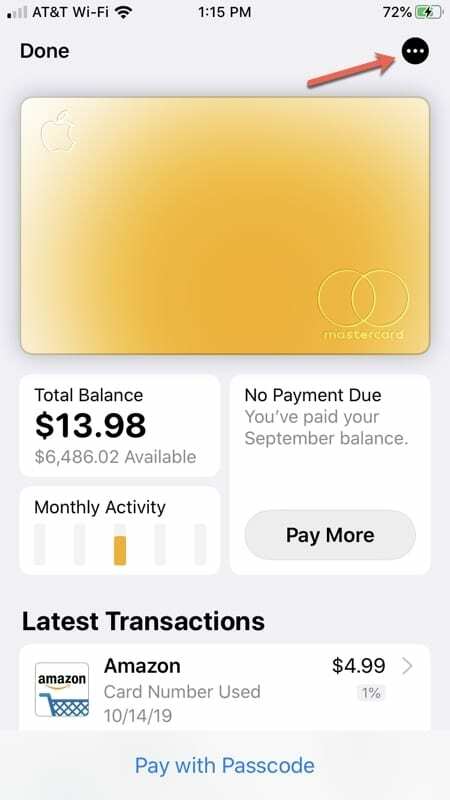
Usar la aplicación de configuración
- Abre tu Ajustes y toque Billetera y Apple Pay.
- Selecciona tu Tarjeta de Apple.
- Grifo Información en la parte superior para obtener los detalles de su cuenta, al igual que en las instrucciones de la aplicación Wallet anteriores. Alternativamente, puede tocar Actas para obtener detalles de la actividad.
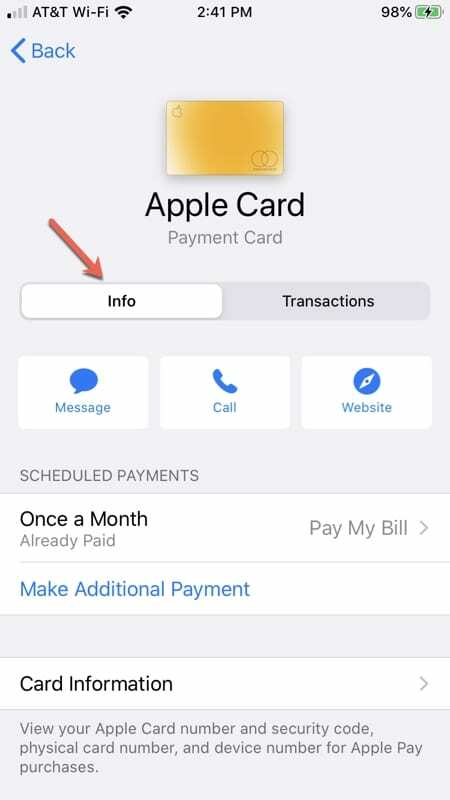
Independientemente de la forma en que decida acceder a su cuenta de Apple Card, el resto es básicamente el mismo con algunas funciones adicionales disponibles en la aplicación Wallet.
Ver sus transacciones
Puede ver sus últimas transacciones y sus detalles con un toque. Si usa la aplicación Wallet para ver sus transacciones, también puede ver la actividad al final de cada mes.
Toque una transacción para ver todos los detalles de la misma, incluida la fecha, el monto y el efectivo diario para cuando usa la tarjeta y la fecha, el banco y el estado para cuando realiza un pago.
Si tiene un problema con el uso de su tarjeta o con un pago que realizó, puede tocar para Reportar un problema en la pantalla de detalles de la transacción.
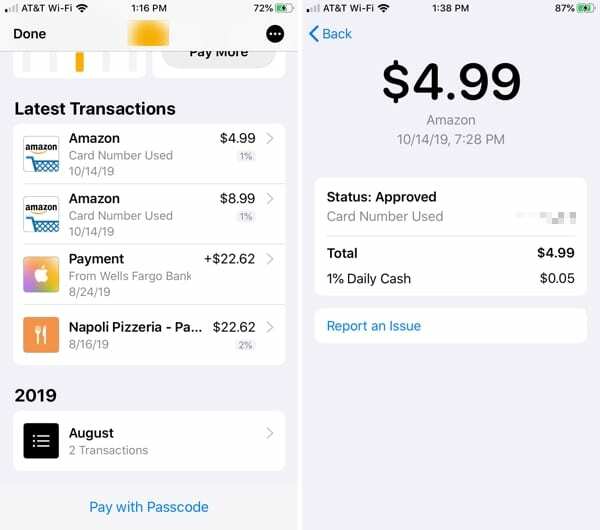
Verifique su gasto mensual
Apple Card te ofrece una forma genial de verificar tus gastos desde la aplicación Wallet. Después de tocar su Apple Card, toque el cuadro pequeño para Actividad mensual.
Desliza el dedo hacia la derecha y hacia la izquierda para pasar de un mes a otro y toca Ver semanalmente en la parte superior para ver la actividad por semana.
Verá un gráfico de barras útil en la parte superior que le muestra el rango de fechas y el monto de su gasto dentro de categorías como compras o comida y bebida. Esas categorías también se enumeran en la parte inferior para que pueda profundizar si lo desea. Si tocas Mostrar comerciantes, las categorías cambiarán para mostrar los comerciantes.
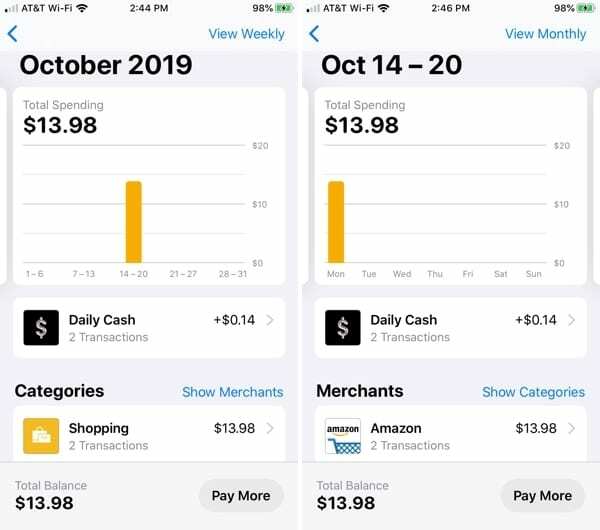
Al tocar las transacciones de esta vista de actividad mensual, puede acceder a los detalles como se describe anteriormente para ver sus transacciones.
Descarga tus extractos
Si desea guardar, compartir o imprimir sus estados de cuenta mensuales reales desde Apple Card, también puede hacerlo desde Wallet.
Directamente encima del cuadro de Actividad mensual en la pantalla de su Apple Card, toque el cuadro para Balance total. Junto con un útil resumen de saldo mensual, verá Declaraciones en el fondo.
- Toque para elige una declaración y en la siguiente pantalla, toque Descargar Declaración en PDF.
- Cuando aparezca el PDF, toque el Botón de compartir en la parte superior derecha y luego guarde, envíe o comparta el archivo.
- Grifo Hecho en la parte superior izquierda cuando termines.
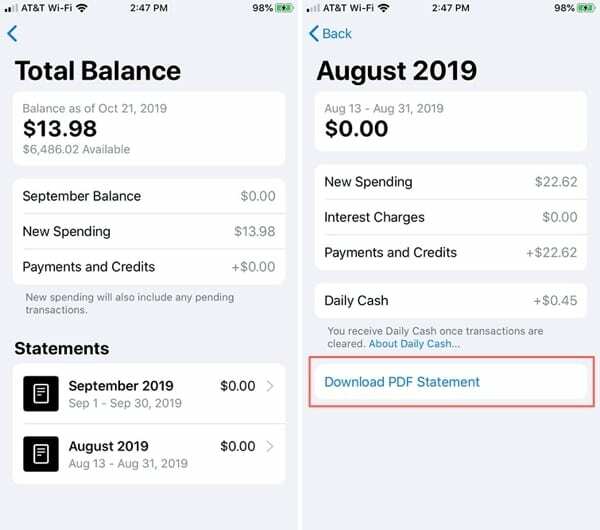
Acciones adicionales de Apple Card
En el Ajustes aplicación, abra la pantalla de detalles de su Apple Card y toque Información en la cima. O, en el Billetera aplicación, toque la Botón más.
A continuación, verá la pantalla principal de información de su cuenta de Apple Card. Aquí está todo lo que puede hacer en esta pantalla, y entraremos en detalles para un par de opciones.
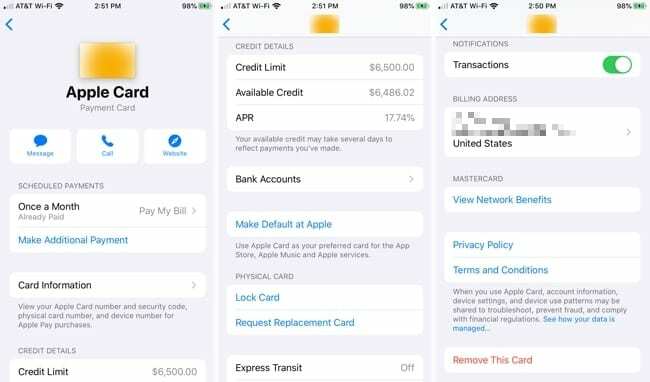
- Envíe un mensaje o llame para obtener ayuda con su Apple Card o visite el sitio web de soporte.
- Realice o programe un pago (más detalles a continuación).
- Obtenga la información de su tarjeta (más detalles a continuación).
- Vea su límite de crédito, crédito disponible y APR.
- Agregue, edite o elimine cuentas bancarias.
- Haga de Apple Card su pago predeterminado para las compras de servicios de App Store, Apple Music y Apple.
- Bloquea tu tarjeta física o solicita un reemplazo.
- Administrar la configuración de Express Transit (donde esté disponible).
- Habilite las notificaciones de transacciones (más detalles a continuación).
- Ver o actualizar su dirección de facturación.
- Revise los beneficios de la red, la política de privacidad o los términos y condiciones.
- Retire la Apple Card (esto solo la elimina como una opción de pago; eso no cierre su cuenta).
Programar un pago
En la pantalla de su Apple Card, puede pagar su factura tocando Realizar un pago. Además, tiene la opción de configurar pagos programados. Esto es conveniente para que no se arriesgue a olvidarse de pagar su factura porque los pagos se realizarán automáticamente.
Para configurar los pagos programados, siga estos pasos.
- Grifo Pagos programados y luego toque Continuar.
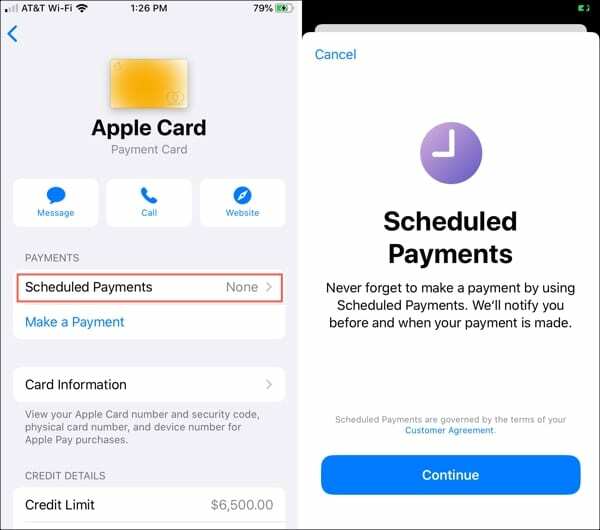
- Seleccione un Tipo de pago de Pagar mi factura, que paga su saldo mensual, o Pagar una cantidad diferente, que paga la cantidad que usted elija. Grifo próximo.
- Escoge un Fecha de pago desde Cuando vence el pago, que es el último día de cada mes, o Elegir día, que le permite seleccionar la fecha que desee. Grifo próximo.
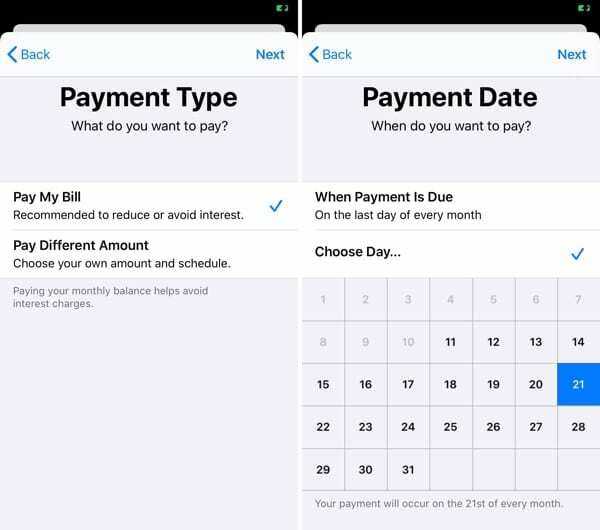
- Confirma la tarjeta desea utilizar para el pago cuando aparezca en la parte inferior o elija uno diferente y verifique su elección.
- Cuando todo esté procesado para sus pagos programados, toque Hecho.
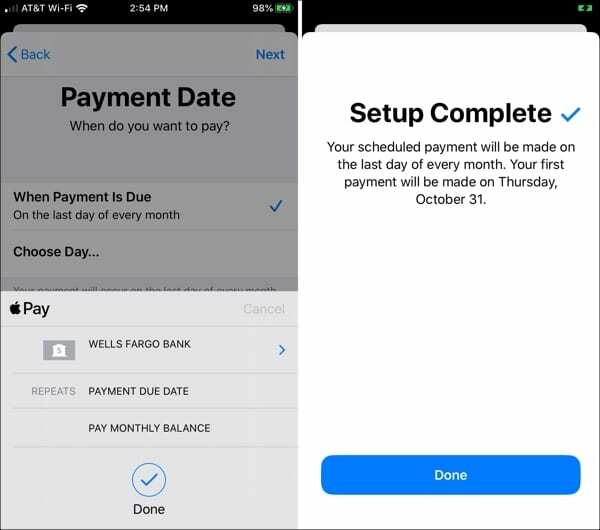
En la pantalla de su Apple Card, ahora verá ese pago programado y tendrá la opción de pagar su factura fuera del programa o realizar un pago adicional si lo desea.
Nota: Recibirá notificaciones antes y después de que se realice el pago programado.
Cancelar pagos programados
Si desea detener los pagos programados, toque la opción que programó en la pantalla de la Tarjeta Apple y luego toque Cancelar pagos y confirmar.
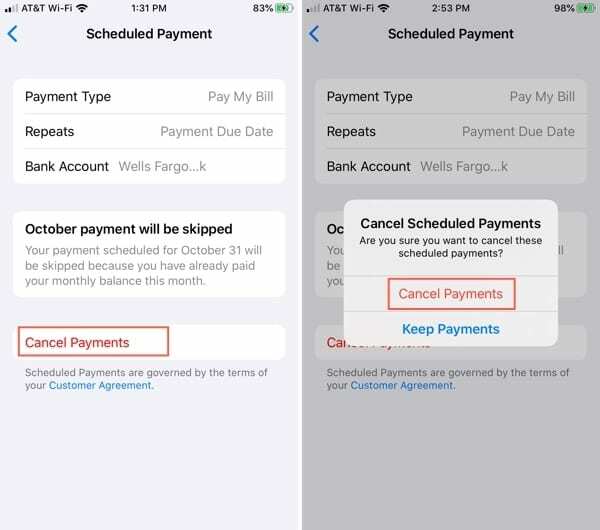
Obtenga la información de su tarjeta
los Información de la tarjeta La sección de la pantalla de la tarjeta Apple es a la que se dirigirá si necesita el número de la tarjeta, la fecha de vencimiento y el código de seguridad. Esto es útil para recordar si desea utilizar su Apple Card para pagar una compra en línea.
También tiene una opción aquí para solicitar un nuevo número de tarjeta si es necesario.
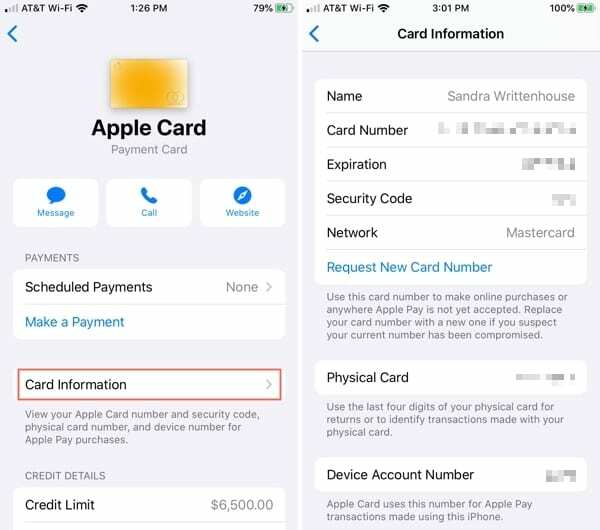
Habilitar notificaciones de transacciones
Para recibir actualizaciones como recordatorios de pago y resúmenes de gastos, es una buena idea habilitar las notificaciones para su Apple Card. Esto debería estar activado de forma predeterminada, pero si no, puede activarlo con un toque.
Desplácese hacia abajo hasta Actas y enciende la palanca para Permitir notificaciones.
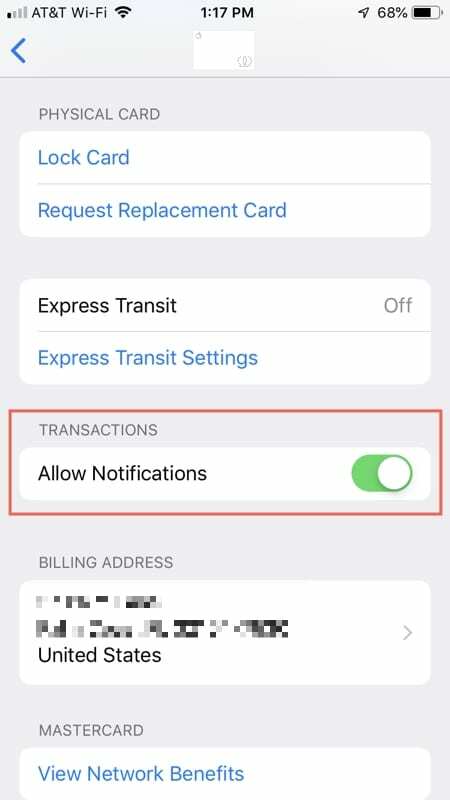
Administra tu Apple Card y tu cuenta con facilidad
Como puede ver, Apple ha simplificado enormemente la gestión de sus Tarjeta de Apple y cuenta directamente desde su dispositivo. Desde ponerse en contacto con Apple para obtener ayuda hasta disputar un cargo o ver patrones en sus gastos, hay una gran cantidad de funciones útiles para su Apple Card.
¿Qué opinas sobre las funciones disponibles para administrar tu Apple Card y tu cuenta? ¿Ha encontrado algo que falta o una función que le gustaría ver? ¡Háganos saber lo que piensa en los comentarios a continuación!

Sandy trabajó durante muchos años en la industria de TI como gerente de proyectos, gerente de departamento y líder de PMO. Luego decidió seguir su sueño y ahora escribe sobre tecnología a tiempo completo. Sandy tiene un Licenciados en Ciencias en Tecnología de la Información.
Le encanta la tecnología, específicamente, los juegos y aplicaciones fabulosos para iOS, el software que le facilita la vida y las herramientas de productividad que puede usar todos los días, tanto en el trabajo como en el hogar.
Sus artículos han aparecido regularmente en MakeUseOf, iDownloadBlog y muchas otras publicaciones tecnológicas líderes.